შეასწორეთ შეცდომა, რომელიც წარმოიშვა ამ ვიდეოს უფრო მაღალი ხარისხის ვერსიის iPhone-ზე ჩატვირთვისას
Miscellanea / / July 14, 2022

iPhone არის შესანიშნავი სმარტფონი, რომელიც ცნობილია თავისი ინოვაციებით, მახასიათებლებით და დიზაინით. ეს არის ერთ-ერთი ყველაზე მოთხოვნადი ბრენდი ძირითადად პროფესიონალებსა და ბიზნესმენებს შორის. ისინი იყენებენ მოწინავე ტექნოლოგიას მაღალი ხარისხის ვიდეოების გადასაღებად. თუმცა, ისინი ასევე მიდრეკილნი არიან შეცდომებისკენ. ცოტა ხნის წინ, რამდენიმე მომხმარებელმა განაცხადა, რომ მათ შეექმნა პრობლემა ამ ვიდეოს უფრო მაღალი ხარისხის ვერსიის ჩატვირთვისას, როდესაც ისინი ცდილობენ ვიდეოს გახსნას ფოტოების აპის საშუალებით. თუ თქვენ იმედგაცრუებული ხართ ამ ვიდეოს ჩატვირთვით, შეცდომის პრობლემა, მაშინ ეს სრულიად გასაგებია. ამ სტატიაში ჩვენ გასწავლით, თუ როგორ გამოვასწოროთ შეცდომა, რომელიც წარმოიშვა ამ ვიდეოს უფრო მაღალი ხარისხის ვერსიის iPhone-ში ჩატვირთვისას.
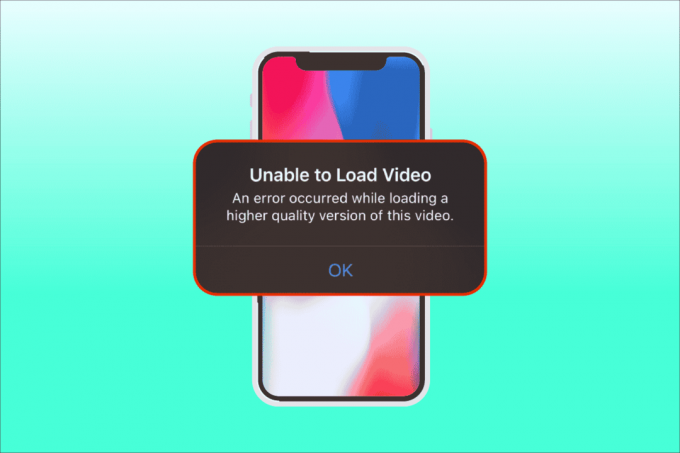
შინაარსი
- როგორ გამოვასწოროთ შეცდომა, რომელიც წარმოიშვა ამ ვიდეოს უფრო მაღალი ხარისხის ვერსიის iPhone-ზე ჩატვირთვისას
- მეთოდი 1: პრობლემების მოგვარების ძირითადი ნაბიჯები
- მეთოდი 2: ხელახლა ჩართეთ iCloud Photos Sync
- მეთოდი 3: დაამატეთ ან წაშალეთ პრობლემური ვიდეო რჩეულებიდან
- მეთოდი 4: გადადით ჩამოტვირთვაზე და შეინახეთ ორიგინალები
- მეთოდი 5: გაასუფთავეთ iPhone მეხსიერება
- მეთოდი 6: ჩართეთ შეუზღუდავი ფიჭური მონაცემები
- მეთოდი 7: აპების გამომწვევი შეცდომის განახლება
- მეთოდი 8: ხელით შექმენით iPhone-ის სარეზერვო ასლი iCloud-ის საშუალებით
- მეთოდი 9: შეცვალეთ გარკვეული მულტიმედიური მოდულები
- მეთოდი 10: გამორთეთ ნახვის სრული HDR ფუნქცია
- მეთოდი 11: შეცვალეთ ვიდეო ჩაწერის რეზოლუცია
- მეთოდი 12: შეცვალეთ iPhone კამერის პარამეტრები
- მეთოდი 13: განახორციელეთ გადატვირთვა
- მეთოდი 14: დაუკავშირდით Apple-ის მხარდაჭერას
როგორ გამოვასწოროთ შეცდომა, რომელიც წარმოიშვა ამ ვიდეოს უფრო მაღალი ხარისხის ვერსიის iPhone-ზე ჩატვირთვისას
არსებობს სხვადასხვა მიზეზი და მიზეზი, რის გამოც ვიდეო ვერ ჩაიტვირთა, შეცდომის გამო წარმოიშვა პრობლემა, რომელიც აუცილებელია თქვენთვის, სანამ პირდაპირ დიაგნოსტიკაში გადახვალთ.
- მოძველებული iOS ვერსიის გამოყენება თქვენს iPhone-ზე.
- iPhone კამერის პარამეტრებში შეუსაბამო კონფიგურაციის არსებობა.
- გარკვეული შეუსაბამო მულტიმედიური მოდული გავლენას ახდენს მაღალი ხარისხის ვიდეოების სწორად ჩატვირთვაზე.
- ნაკლები მეხსიერების ხელმისაწვდომობა iCloud-ში ან iPhone-ში.
- უცნობი ტექნიკური ხარვეზების არსებობა iPhone-ის სხვადასხვა პროგრამულ კომპონენტში.
- არასტაბილური ინტერნეტ კავშირი და როუტერის პრობლემები.
ახლა, როდესაც გესმით სხვადასხვა მიზეზი შეცდომის მიღმა, რომელიც წარმოიშვა ამ ვიდეო iPhone პრობლემის უფრო მაღალი ხარისხის ვერსიის ჩატვირთვისას. გადავხედოთ გადაწყვეტილებებს. სცადეთ თითოეული მეთოდი, სანამ არ იპოვით თქვენს პოტენციურ გამოსწორებას.
Შენიშვნა: ჩვენ გამოვიყენეთ iPhone 13 Pro ტელეფონის მოდელი მხოლოდ საილუსტრაციოდ.
მეთოდი 1: პრობლემების მოგვარების ძირითადი ნაბიჯები
ეს პირველი მეთოდი შედგება პრობლემების აღმოფხვრის მარტივი გზებისგან, რომლებიც თავდაპირველად უნდა შესრულდეს. ეს შეიძლება სულელურად გამოიყურებოდეს, მაგრამ აუცილებელია შეამოწმოთ უმცირესი ნივთები ნებისმიერი ტექნიკური გამოსწორებისთვის. ამიტომ, დარწმუნდით, რომ გადაამოწმეთ ყველა ქვემოთ მოცემული ძირითადი პრობლემების მოგვარების გადაწყვეტილებები სათითაოდ, რათა გამოასწოროთ ვიდეოს ჩატვირთვა შეუძლებელია შეცდომის გამო.
1. დაადასტურეთ ინტერნეტ კავშირი
დაკავშირების სიჩქარე და ხარისხი არის მნიშვნელოვანი კომპონენტები, რომლებიც საჭიროა სტაბილური ინტერნეტ კავშირისთვის. თუ არსებობს რაიმე ქსელის პრობლემა, ეს შეიძლება გამოიწვიოს iPhone-ში არსებულ ფოტო აპს არ შეეძლოს Apple სერვერზე წვდომა. ამიტომ, დარწმუნდით, რომ თქვენი wi-fi ან ფიჭური მონაცემთა კავშირი კარგად მუშაობს. ამის გაკეთება მარტივად შეიძლება ა SpeedTest. მას შემდეგ, რაც ინტერნეტი სტაბილურია, სცადეთ წვდომა ვიდეოზე, რომლის ჩატვირთვაც ვერ მოახერხეთ.
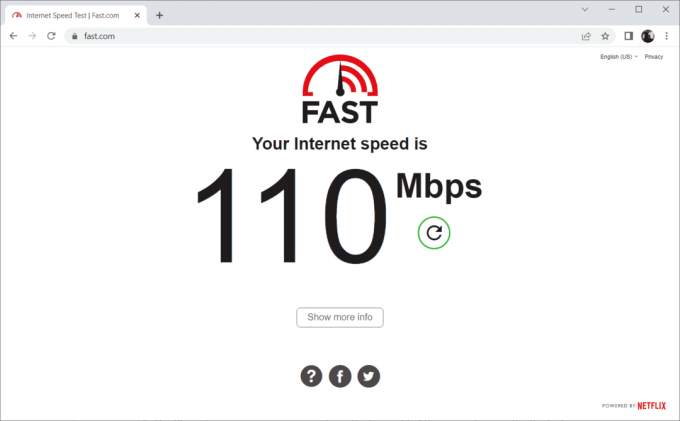
2. ჩართეთ თვითმფრინავის რეჟიმი
თვითმფრინავის რეჟიმი თავდაპირველად შეიქმნა იმ მომხმარებლებისთვის, რომლებიც თვითმფრინავში ადიან. მიუხედავად ამისა, დღეს ისინი გამოიყენება თქვენი სატელეფონო სერვისისა და ქსელის კავშირის გამორთვისთვის გარკვეული დროის განმავლობაში. ამ გზით, თუ აღმოჩენილია რაიმე შესაბამისი ხარვეზი, მაშინ ის აგვარებს მას, როგორც კი ჩართავთ და გამორთავთ თვითმფრინავის რეჟიმს, რაც თავის მხრივ უზრუნველყოფს შეცდომის ვიდეოს ჩატვირთვას თქვენს iPhone-ზე ყოველგვარი შეფერხების გარეშე. აი, როგორ უნდა გავაკეთოთ ეს.
1. iPhone-ის საწყისი ეკრანის გვერდზე გადაფურცლეთ ეკრანის ზედა მარჯვენა კუთხეში, რომ გახსნათ Კონტროლის ცენტრი.
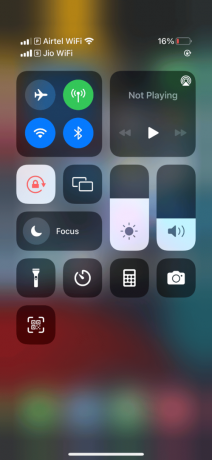
2. შეეხეთ თვითმფრინავის ხატი რომ ჩართოთ Თვითმფრინავის რეჟიმში.

3. დაელოდეთ მინიმუმ ათი წამი.
4. ახლა ისევ შეეხეთ თვითმფრინავის ხატი ჩართულის გამორთვა Თვითმფრინავის რეჟიმში.

ამ ნაბიჯების დასრულების შემდეგ, სცადეთ ჩატვირთოთ შეცდომის ვიდეო და შეამოწმეთ, შეგიძლიათ თუ არა მისი ნახვა უპრობლემოდ.
ასევე წაიკითხეთ:Windows 10-ში iPhone-ის არ აღმოჩენილის გამოსწორება
3. გადატვირთეთ iPhone
თქვენი ტელეფონის გადატვირთვა ყოველთვის დაგეხმარებათ ნებისმიერი ტექნიკური პრობლემის მოგვარებაში. ეს მეთოდი გამორჩეულია, რადგან ისინი მთლიანად აღადგენენ თქვენს ტელეფონს და ასუფთავებენ თქვენი მოწყობილობის მთელ მეხსიერებას. ამდენად, ეს ნაბიჯი აუცილებელია.
1. თქვენს iPhone-ზე ხანგრძლივად დააჭირეთ ღილაკს დაიძინე ღილაკი და მოცულობაქვემოთ ღილაკი ერთად.
2. ახლა ეკრანის გამორთვის სლაიდი გამოჩნდება. შემდეგ გადაფურცლეთ სლაიდერი მარცხნიდან მარჯვნივ და გამორთეთ ტელეფონი.

3. დაელოდეთ მინიმუმ 15-დან 30 წამამდე. შემდეგ გადატვირთვისთვის დააჭირეთ და ხანგრძლივად დააჭირეთ ღილაკს დაიძინე ღილაკი სანამ ვაშლის ხატულა გამოჩნდება თქვენი iPhone ეკრანზე.
დაბოლოს, ახლა სცადეთ გაუშვათ ვიდეო, რომლის ჩატვირთვაც ადრე არ შეგიძლიათ.
4. შედით უკან iPhone-ში
ჯერ გადით სისტემაში და შემდეგ შესვლას აქვს შესაძლებლობა განაახლოს მთელი თქვენი iPhone, თუ მოწყობილობაზე რაიმე დროებითი ტექნიკური ხარვეზია. ამიტომ, იმისათვის, რომ გადაჭრათ ვიდეოს ჩატვირთვის შეუძლებლობა iPhone-ში წარმოქმნილი შეცდომა, შედით თქვენს iPhone მოწყობილობაში ქვემოთ მოცემული ნაბიჯების შემდეგ.
1. გაუშვით პარამეტრები აპლიკაცია თქვენს iPhone-ზე.
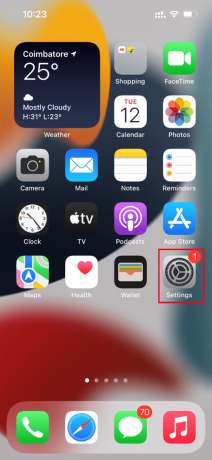
2. შეეხეთ Apple ID ვარიანტი.

3. შეეხეთ Ნიშანიგარეთ ღილაკი, როგორც ნაჩვენებია.
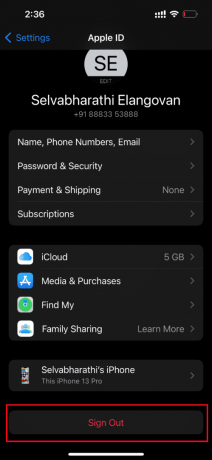
4. როდესაც გამოხვედით, გადატვირთეთ თქვენი iPhone.
5. Შეიყვანე შენი შესვლის სერთიფიკატები და ისევ შედით თქვენს iPhone-ში.
ბოლოს, სცადეთ პრობლემური ვიდეოს ჩატვირთვა და შეამოწმეთ, წარმატებული იყო თუ არა ეს მეთოდი ვიდეოს ჩატვირთვის შეუძლებლობის გამოსასწორებლად, შეცდომის გამო.
ასევე წაიკითხეთ: შეასწორეთ iPhone შეტყობინების შეტყობინება, რომელიც არ მუშაობს
5. განაახლეთ iOS
განახლება ნებისმიერი ოპერაციული სისტემის განუყოფელი ნაწილია. ეს იმიტომ ხდება, რომ მწარმოებლები ავრცელებენ ყველა OS-ის განახლებულ ვერსიას გაბატონებული შეცდომებისა და შეცდომების გამოსწორებით. სინამდვილეში, ეს უახლესი ვერსია ასევე შედის უსაფრთხოებისა და თავსებადობის ახალ ფუნქციებთან. ახლა, ეს მიზეზები ამართლებს განახლების მნიშვნელობას. რაც შეეხება iPhone-ს, მათ ჩვეულებრივ აქვთ ჩართული ავტომატური რეჟიმი, რომელიც რეგულარულად აკონტროლებს განახლების ხელმისაწვდომობას და დამოუკიდებლად ასრულებს განახლების დავალებას. მიუხედავად ამისა, თქვენ ასევე შეგიძლიათ ხელით შეამოწმოთ და განაახლოთ იგი. ვნახოთ როგორ.
1. შეეხეთ თქვენს iPhone-ს პარამეტრები ვარიანტი.

2. გადაახვიეთ ქვემოთ და იპოვნეთ გენერალი ჩანართი ზოგადი პარამეტრების გასაშვებად. შემდეგ, შეეხეთ მას.

3. ქვეშ გენერალი პარამეტრები, შეეხეთ პროგრამული უზრუნველყოფის განახლება.
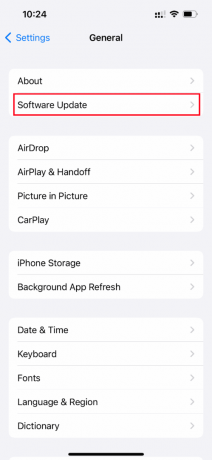
4. თუ თქვენი iPhone სრულად განახლებულია, მაშინ იპოვით შეტყობინებას iOS განახლებულია.

5. თუ არა, მაშინ შეეხეთ ჩამოტვირთეთ და დააინსტალირეთ ღილაკი ხელით განახლებისთვის.
6. კიდევ ერთხელ, შეეხეთ Დაინსტალირება iOS-ის უახლესი ვერსიის ჩამოსატვირთად.
ასევე წაიკითხეთ:როგორ გამორთოთ ჩუმად მიწოდება iMessage-ზე
6. შეამოწმეთ სისტემის სტატუსის გვერდი
ზოგჯერ შესაძლებელია, რომ Photos აპმა ვერ ჩაიტვირთოს ვიდეო iCloud-დან სერვერის პრობლემების გამო. ამიტომ, თქვენ უნდა წახვიდეთ Apple სისტემის სტატუსი გვერდზე და გადაამოწმეთ, არის თუ არა Apple-ის გუნდის მიერ მოცემული შესაბამისი პრობლემა ფოტოების განყოფილებაში. თუ პრობლემა ჩამოთვლილია, მაშინ უნდა დაელოდოთ სანამ გუნდი მოაგვარებს მას, რასაც შეიძლება გარკვეული დრო დასჭირდეს.
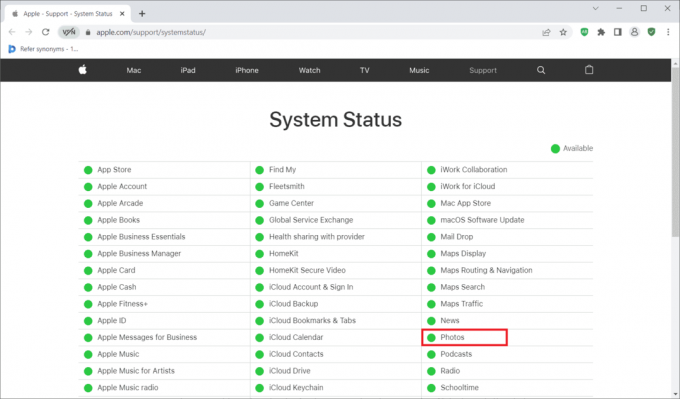
7. გადატვირთეთ როუტერი
სცადეთ თქვენი ბრაუზერის გადატვირთვა. ეს იმიტომ ხდება, რომ ეს ქმედება აღმოფხვრის ნებისმიერ უცნაურ ტექნიკურ ხარვეზს როუტერის ბოლოდან. ალტერნატიულად, შეგიძლიათ თავად სცადოთ სხვა Wi-Fi კავშირი, რათა შეამოწმოთ, დაგეხმარებათ თუ არა ჩატვირთვის პრობლემის მოგვარებაში. წაიკითხეთ ჩვენი სახელმძღვანელო გადატვირთეთ როუტერი.

8. ვიდეოს იმპორტი iMovie-ში
ბევრმა მომხმარებელმა განაცხადა, რომ ეს მეთოდი საკმაოდ კარგად მუშაობდა. ყველაფერი რაც თქვენ უნდა გააკეთოთ არის პრობლემური ვიდეოს იმპორტი iMovie-ში და დაკვრა. შემდეგ, შეამოწმეთ, გადაჭრის თუ არა ჩატვირთვის შეცდომის პრობლემა.

ასევე წაიკითხეთ:როგორ გადავიტანოთ iPhone Firestick-ზე
9. დუბლიკატი ვიდეო
ზოგჯერ პრობლემური ვიდეოს დუბლირებამ შეიძლება გადაჭრას ჩატვირთვის შეცდომა. აი, როგორ უნდა გავაკეთოთ ეს.
1. გაუშვით ფოტოები აპლიკაცია თქვენს iPhone-ზე.

2. აირჩიეთ ვიდეოს გამომწვევი შეცდომა და შეეხეთ გააზიარეთხატი.
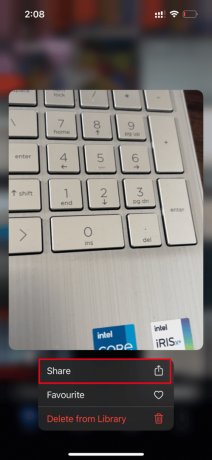
3. შემდეგ, შეეხეთ დუბლიკატი ვარიანტი ქვეშ გააზიარეთ გვერდი.

ეს ქმნის არსებული ვიდეოს ახალ ასლს. შემდეგ, გაუშვით დუბლიკატი ვიდეო და შეამოწმეთ, არის თუ არა შეცდომა გასუფთავებული.
10. ატვირთეთ ვიდეო გაზიარებულ ალბომში
შეამოწმეთ, მოხდა თუ არა შეცდომა ამ ვიდეოს უფრო მაღალი ხარისხის ვერსიის ჩატვირთვისას, iPhone-ის პრობლემა შეიძლება აღმოიფხვრას სასურველი ვიდეოს საზიარო ალბომის ფუნქციაში ატვირთვით. აი, როგორ უნდა გავაკეთოთ ეს.
1. გაუშვით ფოტოები აპლიკაცია თქვენს iPhone-ზე.
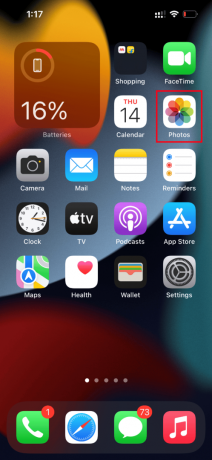
2. აირჩიეთ ვიდეოს გამომწვევი შეცდომა და შეეხეთ გააზიარეთხატი.

3. ახლა, შეეხეთ გაზიარებულ ალბომში დამატება ვარიანტი ქვეშ გააზიარეთ გვერდი.
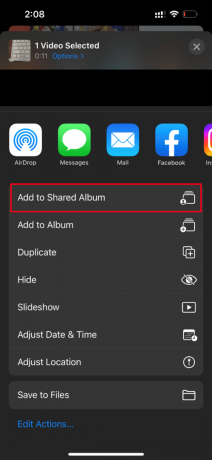
4. ახლა აკრიფეთ ალბომის სახელი, რომლის ატვირთვაც გსურთ და პიროვნება, რომლის გაზიარებაც გსურთ. შემდეგ მიჰყევით შემდგომ მითითებებს და დაამატეთ ვიდეო გაზიარებულ ალბომებში.
ბოლოს, დაუკარით ვიდეო გაზიარებული ალბომის საქაღალდეში და შეამოწმეთ, მოგვარებულია თუ არა ვიდეოს ჩატვირთვის შეცდომა.
ასევე წაიკითხეთ:გაასწორეთ WhatsApp ვიდეო ზარი, რომელიც არ მუშაობს iPhone-სა და Android-ზე
11. იძულებით გადატვირთეთ ფოტოების აპლიკაცია
ზოგჯერ მნიშვნელოვანი კომპონენტები წყვეტენ მის ფუნქციონირებას, როდესაც თქვენს iPhone-ში რაიმე ტექნიკური პრობლემაა. ამ შემთხვევაში, თქვენ უნდა აიძულოთ გადატვირთვა. განახორციელეთ ინსტრუქციები ამის გასაკეთებლად.
1. დააჭირეთ და სწრაფად გაათავისუფლეთ მოცულობის გაზრდა ღილაკი.
2. შემდეგ დააჭირეთ და სწრაფად გაათავისუფლეთ ხმის დაწევა ღილაკი.
3. ბოლოს დაიჭირეთ ძილის ღილაკი სანამ Apple-ის ლოგო გამოჩნდება და შემდეგ გაათავისუფლეთ.

12. გამორთეთ ფიჭური მონაცემები
ზოგჯერ Photos აპი ვერ ახერხებს მონაცემების მოძიებას iCloud-დან, როდესაც ის იყენებს ფიჭურ მონაცემებს. აქედან გამომდინარე, გამორთეთ იგი ქვემოთ მოცემული ნაბიჯების შემდეგ შეცდომის გასასუფთავებლად.
Შენიშვნა: დარწმუნდით, რომ თქვენი iPhone დაკავშირებულია a Wi-Fi ქსელი.
1. გაუშვით პარამეტრები აპლიკაცია თქვენს iPhone-ზე.

2. Ზე პარამეტრები გვერდი, იპოვნეთ და შეეხეთ ფოტოები.
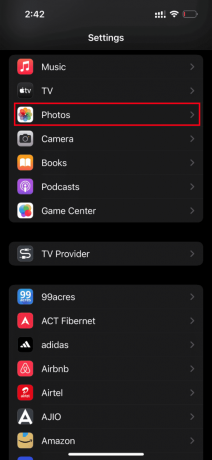
3. შეეხეთ მობილური მონაცემები.
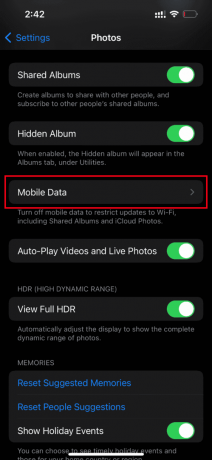
4. გამორთვა მობილური მონაცემები და ვიდეოების და ცოცხალი ფოტოების ავტომატური დაკვრა როგორც.
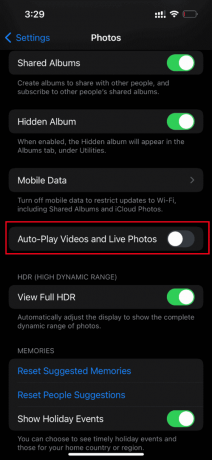
ამ ცვლილებების განხორციელების შემდეგ, გადატვირთეთ თქვენი iPhone.
გადატვირთვისას ჩართეთ მობილური მონაცემები და ვიდეოების და ცოცხალი ფოტოების ავტომატური დაკვრა.
და ბოლოს, სცადეთ ჩატვირთოთ პრობლემური ვიდეო და შეამოწმეთ, არის თუ არა შეცდომა, რომელიც ზღუდავს მის გაშვებას.
ასევე წაიკითხეთ:როგორ გადავიტანოთ მუსიკა CD-დან iPhone-ზე
13. წვდომა ვიდეოზე iCloud-დან
თუ ამ ვიდეოს ჩატვირთვისას მოხდა შეცდომა, პრობლემა კვლავ რჩება, მაშინ სცადეთ მასზე წვდომა iCloud-ის საშუალებით თქვენს კომპიუტერზე. ამისათვის შეასრულეთ ქვემოთ მოცემული ინსტრუქციები.
1. Ესტუმრეთ ოფიციალური iCloud საიტი თქვენი არჩევანის ბრაუზერის საშუალებით.
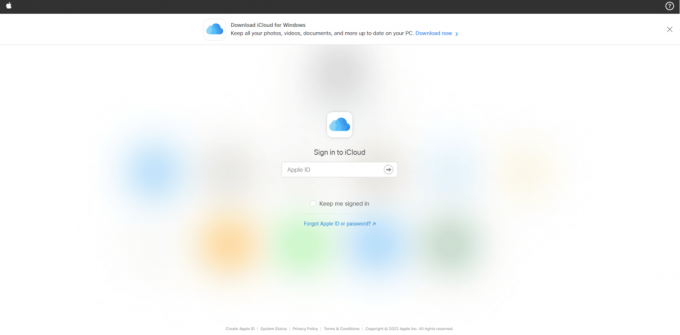
2. შედი Apple-ის რწმუნებათა სიგელები და შედით.
3. აირჩიეთ ფოტოები ან iCloudიმოძრავეთ აპლიკაცია, სადაც არის ვიდეო.
4. მოძებნეთ და იპოვეთ თქვენი ვიდეო. დააწკაპუნეთ და გახსენით.
იმედია ამ გზით შეძლებთ ვიდეოზე წვდომას. თუ ეს ვიდეო ხაზგარეშე გჭირდებათ, შეგიძლიათ გააზიაროთ ის ელფოსტით ან შეგიძლიათ ჩამოტვირთოთ ის თქვენს კომპიუტერში.
14. გამორთეთ HDR რეჟიმი
Smart HDR (მაღალი დინამიური დიაპაზონი) არის შესანიშნავი ფუნქცია, რომელიც ასახავს გამოსახულების საუკეთესო ხარისხს. ამ რეჟიმმა შეიძლება ზოგჯერ შეაჩეროს გარკვეული ვიდეოს ჩატვირთვა. ამიტომ, განახორციელეთ ქვემოთ მოცემული ნაბიჯები და გამორთეთ რეჟიმი.
1. გაუშვით პარამეტრები აპლიკაცია თქვენს iPhone-ზე.

2. Ზე პარამეტრები გვერდზე, გადადით კამერა ვარიანტი.
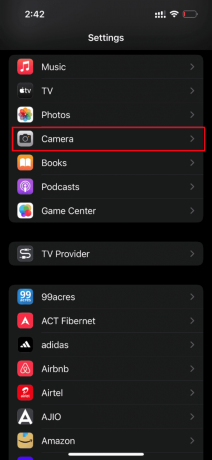
3. აქ მოძებნეთ და იპოვნეთ ჭკვიანი HDR. გამორთეთ, რომ გამორთოთ ფუნქცია.
დასრულების შემდეგ, შეამოწმეთ, მოხდა თუ არა შეცდომა ამ ვიდეოს უფრო მაღალი ხარისხის ვერსიის ჩატვირთვისას, iPhone წაშლილია.
მეთოდი 2: ხელახლა ჩართეთ iCloud Photos Sync
ზოგჯერ, როდესაც ინახავთ მაღალი გარჩევადობის ვიდეოებს iCloud-ში, ის შეიძლება არ ჩაიტვირთოს, რადგან მათ სჭირდებათ კარგი ქსელური კავშირი მისი უმაღლესი ხარისხის მისაღებად. ამ სცენარში, თქვენ უნდა გამორთოთ და ჩართოთ ფოტოები iCloud-თან სინქრონიზაცია შეცდომის გამოსასწორებლად. აი, როგორ უნდა გავაკეთოთ ეს.
1. Გააღე პარამეტრები აპლიკაცია თქვენს iPhone-ზე.

2. Ზე პარამეტრები გვერდზე, შეეხეთ Apple ID.

3. აქ იპოვნეთ და შეეხეთ iCloud.

4. შემდეგ, შეეხეთ ფოტოები როგორც ნაჩვენებია.
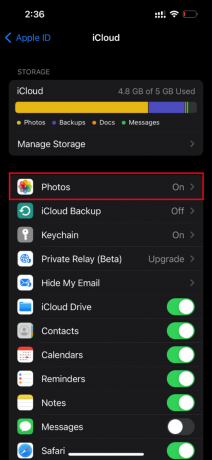
5. ახლა, გამორთეთ iCloud ფოტოები მისი გამორთვის ვარიანტი.

6. კვლავ შეეხეთ იმავე შეცვლას და ჩართეთ სარეზერვო ასლის შექმნა iCloud ფოტოები.
დასრულების შემდეგ, გადატვირთეთ თქვენი iPhone, რომ ცვლილებები ეფექტური იყოს. შემდეგ შეამოწმეთ, შესაძლებელია თუ არა ვიდეოების გადახედვა უმაღლესი გარჩევადობით.
ასევე წაიკითხეთ:როგორ გამოვასწოროთ iPhone-ის გააქტიურების შეუძლებლობა
მეთოდი 3: დაამატეთ ან წაშალეთ პრობლემური ვიდეო რჩეულებიდან
თუ თქვენი iPhone-ის მულტიმედია მოდულებში რაიმე დროებითი ტექნიკური ხარვეზია, მაშინ ის ვიდეოების დაკვრის საშუალებას არ აძლევს. ამიტომ, მის გადასაჭრელად, თქვენ უნდა დაამატოთ ან ამოიღოთ რჩეულებიდან ვიდეოს შექმნის პრობლემა შეცდომის გამოსასწორებლად. აი, როგორ უნდა გავაკეთოთ ეს.
Შენიშვნა: დარწმუნდით, რომ თქვენს თავზე საკმარისი ადგილია iCloud. თუ არა, მაშინ იყიდეთ iCloud შენახვის გამოწერა ან წაშალეთ არასაჭირო მონაცემები iCloud-დან სივრცის შესაქმნელად. ეს პროცესი სავალდებულოა, რადგან ისინი მიდრეკილნი არიან გამოიწვიონ შეცდომა, რომელსაც ამჟამად აწყდებით.
1. თქვენს iPhone-ზე გაუშვით ფოტოები აპლიკაცია.
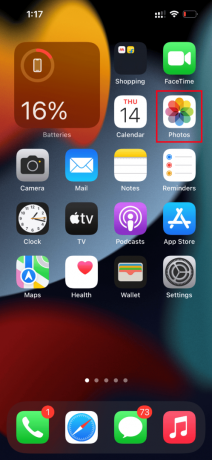
2. გადადით ვიდეოზე, რომელშიც შეცდომის წინაშე დგახართ და შეეხეთ მას ცარიელი გულის ხატი რჩეულებში დასამატებლად.

3. რამდენიმე წუთის შემდეგ ხელახლა გახსენით იგივე ვიდეო და შეეხეთ მას უსაყვარლესი შესაბამისი ვიდეოს რჩეულებიდან ამოღების ვარიანტი.

ბოლოს, სცადეთ ვიდეოს გახსნა და ნახეთ, შეძლებთ თუ არა მისი ნახვა ყოველგვარი შეფერხების გარეშე.
მეთოდი 4: გადადით ჩამოტვირთვაზე და შეინახეთ ორიგინალები
თუ თქვენი iPhone დაყენებული გაქვთ ორიგინალური ვიდეოების ავტომატურად წაშლა, მაშინ შეცვალეთ პარამეტრი და ჩართეთ ჩამოტვირთვა და შეინარჩუნეთ ორიგინალური რეჟიმი, რათა ვიდეოები შეუფერხებლად იმუშაონ.
Შენიშვნა: სანამ ამ მეთოდს გააგრძელებთ, დარწმუნდით, რომ თქვენს iPhone-ს აქვს საკმარისი თავისუფალი ადგილი.
1. გაუშვით პარამეტრები აპლიკაცია თქვენს iPhone-ზე.
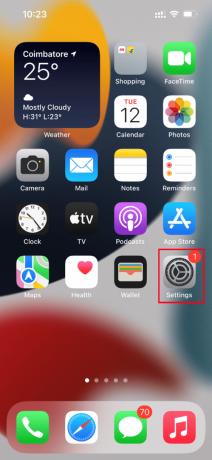
2. Ზე პარამეტრები გვერდი, მოძებნა ფოტოები და შეეხეთ მას.

3. აირჩიეთ ჩამოტვირთეთ და შეინახეთ ორიგინალები ვარიანტი.
გადატვირთეთ ტელეფონი და გაუშვით პრობლემური ვიდეო. შემდეგ, შეამოწმეთ, წაიშლება თუ არა ჩატვირთვის პრობლემა.
ასევე წაიკითხეთ:12 გზა iPhone მეხსიერების სრული პრობლემის მოსაგვარებლად
მეთოდი 5: გაასუფთავეთ iPhone მეხსიერება
მაღალი ხარისხის ვიდეოები არ იტვირთება სწორად, თუ თქვენს iPhone-ს სივრცე არ აქვს. ამიტომ, დარწმუნდით, რომ შეამოწმეთ, აქვს თუ არა თქვენს iOS-ს საკმარისი თავისუფალი მეხსიერება. აი, როგორ შეამოწმოთ და გაათავისუფლოთ მეხსიერება.
Შენიშვნა: გაითვალისწინეთ, რომ დიდი და მაღალი ხარისხის ვიდეოების დასაკრავად აუცილებელია მინიმუმ 2 გბ თავისუფალი ადგილი.
1. გაუშვით პარამეტრები აპლიკაცია თქვენს iPhone-ზე.
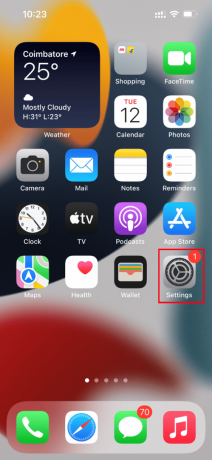
2. ნავიგაცია გენერალი ვარიანტი.

3. ახლა, იპოვნეთ iPhone საცავი და შეეხეთ მას.
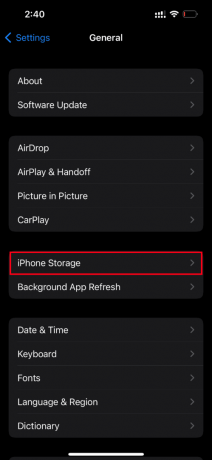
4. აქ შეამოწმეთ თქვენი შენახვის ადგილი.
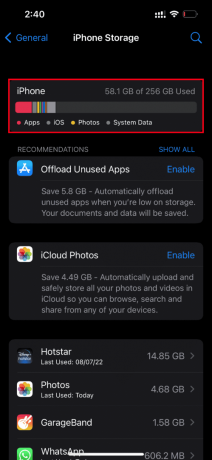
თუ თავისუფალი ადგილი ნაკლებია, მაშინ წაშალეთ ყველა არასასურველი ვიდეო, აპი, ფოტო და სხვა შეუსაბამო მონაცემები.
მეთოდი 6: ჩართეთ შეუზღუდავი ფიჭური მონაცემები
აუცილებელია მონაცემთა შეუზღუდავი წვდომის უზრუნველყოფა, თუ იყენებთ მობილურ მონაცემებს, რაც თავის მხრივ ამცირებს ჩამოტვირთვასთან დაკავშირებულ ნებისმიერ პრობლემას. აქედან გამომდინარე, ჩართეთ შეუზღუდავი ფიჭური მონაცემები ქვემოთ მოცემული ნაბიჯების შემდეგ.
1. გაუშვით პარამეტრები აპლიკაცია თქვენს iPhone-ზე.

2. პარამეტრების გვერდზე, იპოვნეთ და შეეხეთ ფოტოები.

3. აირჩიეთ მობილური მონაცემები.
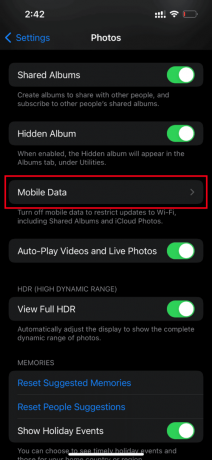
4. ჩართეთ შეუზღუდავი განახლებები ვარიანტი.

მეთოდი 7: აპების გამომწვევი შეცდომის განახლება
თუ ვიდეოს ჩატვირთვის პრობლემა ჩნდება გარკვეულ აპებში, როგორიცაა Instagram, Facebook, მაშინ უნდა განაახლოთ აპლიკაცია. ამიტომ, დარწმუნდით, რომ ხშირად შეამოწმეთ App Store განახლებისთვის. მიჰყევით ქვემოთ მოცემულ ნაბიჯებს, რათა განაახლოთ ნებისმიერი აპლიკაცია თქვენს iPhone-ზე.
1. გაუშვით Აპლიკაციების მაღაზია თქვენს iPhone-ზე.

2. Ზე Აპლიკაციების მაღაზია გვერდზე, დააწკაპუნეთ პროფილის ხატულა იმყოფება ზევით.

3. გადადით ქვემოთ და იპოვნეთ სასურველი აპლიკაცია. შემდეგ, დააწკაპუნეთ განახლება ღილაკი მის გვერდით.
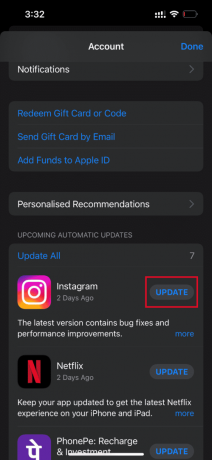
აპლიკაციის განახლების შემდეგ, სცადეთ ჩატვირთოთ შესაბამისი ვიდეო და შეამოწმოთ, გამოსწორებულია თუ არა შეცდომა.
ასევე წაიკითხეთ:რატომ არ იტენება ჩემი iPhone?
თუ არა, მაშინ სცადეთ აპლიკაციის ხელახლა ინსტალაცია.
Შენიშვნა:Netflix აქ გამოიყენება როგორც მაგალითი.
1. დიდხანს დააჭირეთ სასურველ აპლიკაციას და შეეხეთ მას აპის წაშლა ვარიანტი.

2. შემდეგ, შეეხეთ აპის წაშლა პროცესის დასადასტურებლად.

3. დაინსტალირების შემდეგ გადადით Აპლიკაციების მაღაზია და შეეხეთ ძებნის ხატი.
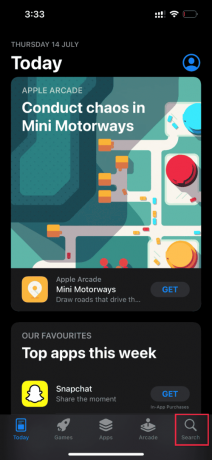
4. ჩაწერეთ საჭირო აპლიკაცია საძიებო ზოლი და იპოვე იგი.
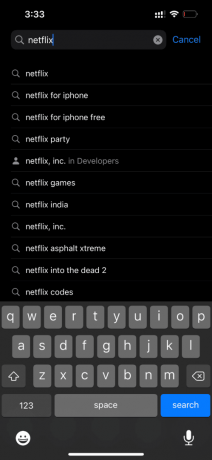
5. ახლა დააწკაპუნეთ Დაინსტალირებახატი ღილაკი.

დაელოდეთ სანამ აპლიკაცია დაინსტალირდება თქვენს მოწყობილობაზე. შემდეგ შედით სისტემაში თქვენი რწმუნებათა სიგელებით და სცადეთ აპლიკაციაში პრობლემური ვიდეოს ჩატვირთვა.
მეთოდი 8: ხელით შექმენით iPhone-ის სარეზერვო ასლი iCloud-ის საშუალებით
როგორც წესი, ვიდეოს ჩატვირთვა შეუძლებელია, შეცდომის პრობლემა წარმოიქმნება, როდესაც არის გარკვეული კონფლიქტი ან შეუთავსებლობა თქვენს iPhone-სა და iCloud სერვერებს შორის, რაც თავის მხრივ ზღუდავს ვიდეოს მიღებას. ასეთ შემთხვევებში, შეცდომის გამოსწორება შეგიძლიათ iPhone-ის სარეზერვო ასლის ხელით შექმნით iCloud-ის გამოყენებით, ღრუბლოვანი საცავის აპლიკაციის, რომელიც Apple-ის მიერ შემუშავებული მათი პროდუქტებისთვის. აი, როგორ უნდა გავაკეთოთ ეს.
შენიშვნა: პროცესის დაწყებამდე დარწმუნდით, რომ დააკავშირეთ თქვენი iPhone wi-fi კავშირთან.
1. გაუშვით პარამეტრები აპლიკაცია თქვენს iPhone-ზე.

2. შეეხეთ Apple ID.

3. შემდეგ, შეეხეთ და გახსენით iCloud.

4. Ზე iCloud გვერდი, იპოვნეთ და გახსენით სარეზერვო.

5. ახლა, შეეხეთ სარეზერვო ასლის შექმნა ახლავე ღილაკი ქვეშ სარეზერვო განყოფილება.
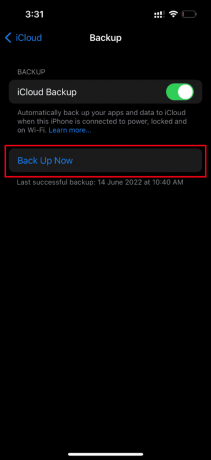
დაელოდეთ პროცესის დასრულებას. დასრულების შემდეგ, შეამოწმეთ, მოგვარებულია თუ არა ჩატვირთვის პრობლემა.
თუ არა, სცადეთ ვიდეოს ხელახლა სინქრონიზაცია სხვა iPhone-დან iCloud-თან, შემდეგ iCloud-დან ახალ iPhone-ზე და ჩატვირთეთ ვიდეოები. იმედია ეს მოაგვარებს არსებულ შეცდომას.
ჯერ კიდევ არ გქონიათ გამოსავალი იმ შეცდომისთვის, რომელიც წარმოიშვა ამ ვიდეო iPhone პრობლემის უფრო მაღალი ხარისხის ვერსიის ჩატვირთვისას? ნუ სტრესი. სცადეთ სხვა მომავალი მეთოდები.
ასევე წაიკითხეთ:შეასწორეთ iCloud ფოტოების სინქრონიზაცია კომპიუტერთან
მეთოდი 9: შეცვალეთ გარკვეული მულტიმედიური მოდულები
ზოგჯერ, როდესაც ცდილობთ ვიდეო ფაილის გახსნას, iPhone-მა შეიძლება სათანადოდ არ უპასუხოს. ეს განსაკუთრებით ხდება მაშინ, როდესაც ცდილობთ მაღალი ხარისხის ვიდეოს გადახედვას. აქ ვიდეოს მულტიმედიური მოდულები იშლება და შესაძლოა გამოიწვიოს ჩატვირთვის პრობლემა. ამრიგად, მიჰყევით ქვემოთ მოცემულ ნაბიჯებს და შეასრულეთ გარკვეული ცვლილებები.
1. თქვენს iPhone-ზე გაუშვით ფოტოები აპლიკაცია.

2. გადადით ვიდეოზე, რომელიც იწვევს პრობლემას და შეეხეთ მას რედაქტირება ღილაკი.

3. გააკეთეთ მცირე ცვლილებები და დახურეთ რედაქტირების ინტერფეისი.

4. ისევ, შეეხეთ რედაქტირება დააჭირეთ და აირჩიეთ დაბრუნება ვარიანტი.

5. შეეხეთ ორიგინალზე დაბრუნება მოქმედების მოთხოვნაზე.

და ბოლოს, სცადეთ გახსნათ მაღალი ხარისხის ვიდეო და შეამოწმოთ, შეგიძლიათ თუ არა მისი ჩატვირთვა არსებული შეცდომის გარეშე.
მეთოდი 10: გამორთეთ ნახვის სრული HDR ფუნქცია
HDR ან მაღალი დინამიური დიაპაზონის ფუნქცია გეხმარებათ მეტი ხაზგასმა და ჩრდილი მოიყვანოთ თქვენს ვიდეოებზე. ამ ვიდეოს iPhone-ის უფრო მაღალი ხარისხის ვერსიის ჩატვირთვისას მოხდა შეცდომა, თუ თქვენი მოწყობილობა ვერ იტვირთება ვიდეოს სრული HDR-ით. ასეთ სცენარში შეცდომის გამოსასწორებლად უნდა გამორთოთ View Full HDR ვარიანტი. მიჰყევით ინსტრუქციას ამის გასაკეთებლად.
1. გაუშვით პარამეტრები აპლიკაცია თქვენს iPhone-ზე.

2. ახლა აირჩიეთ ფოტოები ზე პარამეტრები გვერდი.

3. გამორთეთ სრული HDR ნახვა ქვეშ HDR განყოფილება მისი გამორთვისთვის.

დაბოლოს, გადატვირთეთ ტელეფონი და შეამოწმეთ მოგვარებულია თუ არა ჩატვირთვის შეცდომა.
ასევე წაიკითხეთ:როგორ დააკოპიროთ დასაკრავი სიები iPhone-ზე, iPad-ზე ან iPod-ზე
მეთოდი 11: შეცვალეთ ვიდეო ჩაწერის რეზოლუცია
თუ თქვენი iPhone იყენებს ვიდეოს ჩაწერის დაბალ ან მაღალ გარჩევადობას, მაშინ თქვენ უნდა შეცვალოთ იგი შესაბამისი. კამერის პარამეტრებში ამ ცვლილებას შეუძლია შეცდომის აღმოფხვრა. ამისათვის უბრალოდ მიჰყევით ინსტრუქციას.
1. გაუშვით პარამეტრები აპლიკაცია თქვენს iPhone-ზე.
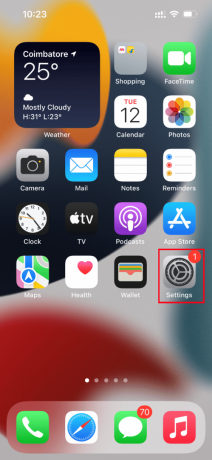
2. Ზე პარამეტრები გვერდზე, გადადით კამერა ვარიანტი.

3. ახლა, შეეხეთ ვიდეოს ჩაწერა.

4. აირჩიეთ 4K 60 fps (მაღალი ეფექტურობა) რეზოლუცია. თუმცა, გაითვალისწინეთ, რომ ამ გარჩევადობის წერტილში ერთწუთიანი ვიდეოსთვის გჭირდებათ მინიმუმ 400 საცავი.

თუ 4K 60 კადრი/წმ-ზე არ დაგვეხმარება ვიდეოს ჩატვირთვის შეცდომის გადაჭრაში, მაშინ შეცვალეთ კამერის პარამეტრები 1080p HD-ზე 30 კადრი/წმ-ზე და შეამოწმეთ პრობლემა მოხსნილია თუ არა.
მეთოდი 12: შეცვალეთ iPhone კამერის პარამეტრები
ზოგჯერ iPhone ვერ ახერხებს ვიდეოების სწორად გაშიფვრას და ვიდეოს ჩატვირთვის შეუძლებლობას იწვევს შეცდომას. ეს იმიტომ ხდება, რომ iPhone კამერას გააჩნია მაღალი გარჩევადობის პარამეტრები. თუ ეს არის კონტექსტი, მაშინ თქვენ უნდა შეცვალოთ კამერის პარამეტრები შეცდომის მოსაგვარებლად. აი, როგორ უნდა გავაკეთოთ ეს.
1. გაუშვით პარამეტრები აპლიკაცია თქვენს iPhone-ზე.

2. Ზე პარამეტრები გვერდზე, გადადით კამერა ვარიანტი.
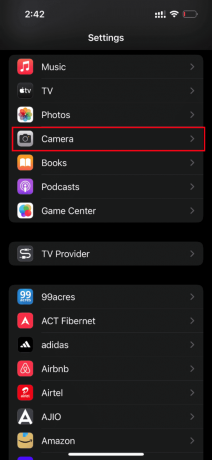
3. ახლა, შეეხეთ ფორმატები ვარიანტი.

4. აირჩიეთ ყველაზე თავსებადი ვარიანტი ქვეშ კამერის გადაღება ჩანართი.

ასევე წაიკითხეთ:შეასწორეთ FaceTime არ მუშაობს Mac-ზე
მეთოდი 13: განახორციელეთ გადატვირთვა
დაბოლოს, თუ ზემოაღნიშნული გადაწყვეტილებიდან ვერც ერთი ვერ მოხერხდა ვიდეოების ჩატვირთვაზე თქვენს iPhone-ზე, მაშინ დადგა დრო თქვენი iPhone-ის გადატვირთვისთვის. სამწუხაროდ, ეს მეთოდი შლის ყველა არსებულ პარამეტრს და უზრუნველყოფს თქვენი iPhone მოწყობილობის გახსნას, როგორც ახალი.
შენიშვნა: სანამ ამ მეთოდს გააგრძელებთ, საჭიროა თქვენი მონაცემების სარეზერვო ასლის შექმნა iCloud-ზე.
სარეზერვო ასლის შექმნის შემდეგ, მიჰყევით ქვემოთ მოცემულ ნაბიჯებს თქვენი iPhone-ის გადატვირთვისთვის.
1. თქვენს iPhone-ზე გაუშვით პარამეტრები აპლიკაცია.
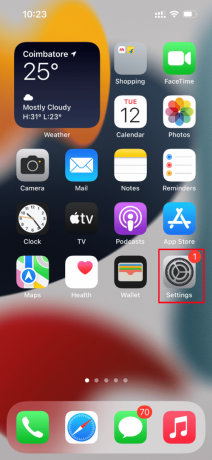
2. გადაახვიეთ ქვემოთ და შეეხეთ გენერალი ვარიანტი.
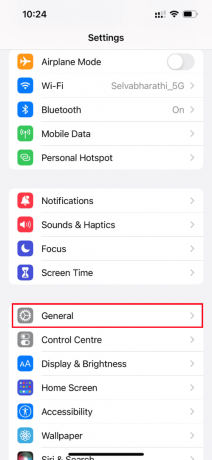
3. შემდეგ, შეეხეთ გადაიტანეთ ან გადააყენეთ iPhone ქვეშ ძირითადი პარამეტრები.
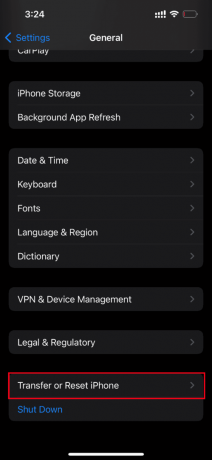
4. ახლა, შეეხეთ გადატვირთვა ღილაკი.

5. აი, აირჩიეთ ყველა პარამეტრის გადატვირთვა კონტექსტური მენიუს მოთხოვნიდან.
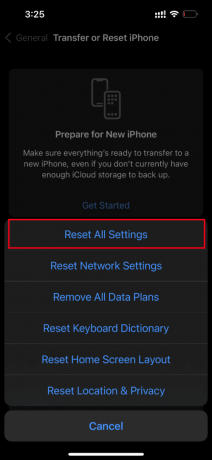
6. Შეიყვანე შენი iPhone-ის პაროლი და ბოლოს.

როდესაც გადატვირთვის პროცედურა დასრულდება, თქვენი iPhone ავტომატურად გადაიტვირთება. დასრულების შემდეგ, დააბრუნეთ თქვენი სარეზერვო ასლი iCloud-დან გადატვირთვის ტელეფონში. სცადეთ ვიდეოს გაშვება და ნახეთ, შეგიძლიათ თუ არა მისი საუკეთესო ხარისხით ყურება.
ასევე წაიკითხეთ:როგორ გამორთოთ AirPlay iPhone-ზე
მეთოდი 14: დაუკავშირდით Apple-ის მხარდაჭერას
მაინც არ გაუმართლა? მაშინ ბოლო არჩევანი რაც ხელთ გაქვთ არის დაუკავშირდეთ Apple მხარდაჭერა ვიდეოს ვერ ჩატვირთვის გამოსასწორებლად iPhone-ზე წარმოიშვა შეცდომა. Apple ასევე საშუალებას გაძლევთ დარეკოთ და ისაუბროთ მომხმარებელთა მხარდაჭერის საშუალებით. მარტივად, შეგიძლიათ დაუკავშირდეთ მომხმარებელთა მხარდაჭერას Apple Support აპლიკაციის ჩამოტვირთვით App Store-დან.
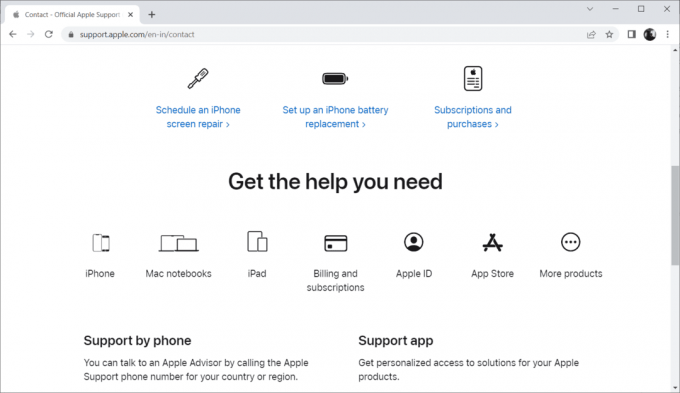
რეკომენდებულია:
- როგორ გავაღვიძოთ ვინმე ტელეფონით
- როგორ დავაფიქსიროთ შავი ლაქა iPhone ეკრანზე
- როგორ გადავიღოთ iPhone-ის სკრინშოტი ღილაკების გარეშე
- როგორ მოვიშოროთ ღრუ ისარი iPhone-ზე
იმედია ამ დროისთვის თქვენ გაქვთ გამოსავალი ამ ვიდეო iPhone-ის უფრო მაღალი ხარისხის ვერსიის ჩატვირთვისას მოხდა შეცდომა პრობლემა. გთხოვთ, თავისუფლად განიხილოთ ნებისმიერი შეკითხვა ან წინადადება ქვემოთ მოცემული კომენტარების განყოფილების საშუალებით.


